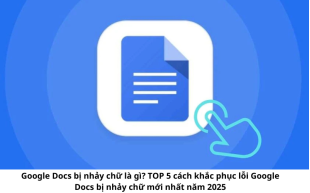Cách xóa chữ, các chi tiết đơn giản trên Photoshop bạn nên biết!
Bạn là một người yêu thích nghệ thuật, việc chụp ảnh và chỉnh sửa luôn là một vấn đề khiến bạn đau đầu. Sau đây mình chia sẻ với các bạn cách xóa phông, đổi phông nền dễ dàng trên Photoshop.

Cách xóa chữ và chi tiết đơn giản trong photoshop
Ngày nay, nhờ các thiết bị điện thoại thông minh, việc chụp ảnh ngày càng trở nên dễ dàng và đẹp hơn. Để bạn biết chiếc điện thoại nào phù hợp với mình hơn, tính năng ra sao, với bạn như vậy là đủ, giá cả hợp lý. Gợi ý nhỏ của chúng tôi với điện thoại di động bán trên thị trường và công nghệ ảnh hàng đầu như iPhone 11, Samsung Galaxy A23, Oppo Reno7 Z, Xiaomi Redmi Note 10 Pro,...
Cách xóa chữ:
Bước 1: Đầu tiên mở Photoshop > mở bức ảnh bạn muốn xoá chữ. Trên thanh công cụ phía bên trái màn hình, chọn biểu tượng hình vuông nét đứt rồi chọn Rectangular Marquee Tool hoặc nhấn phím M trên bàn phím để lựa chọn công cụ này.
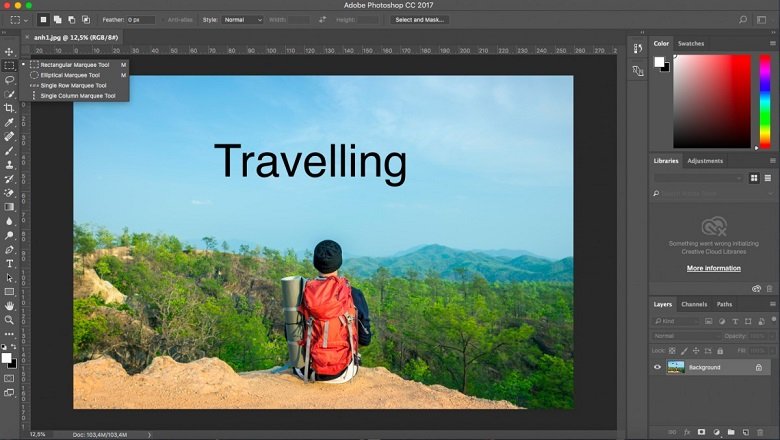
Bước 2: Giữ chuột trái, kéo chọn vùng có chữ muốn xóa trên ảnh.
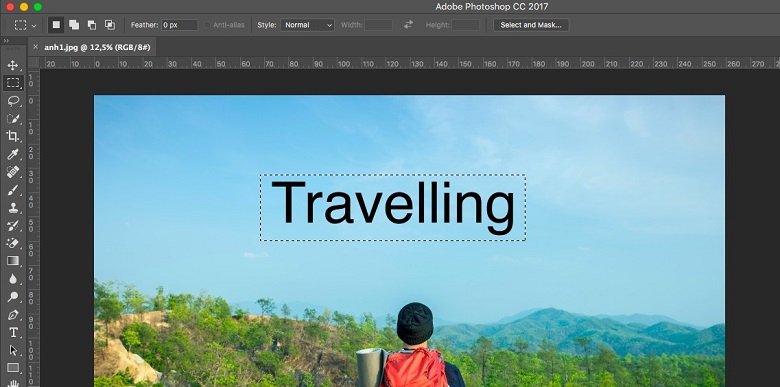
Bước 3: Trong mục Edit trên thanh công cụ, chọn Fill hoặc nhấn Shift+F5 để mở bảng Fill.
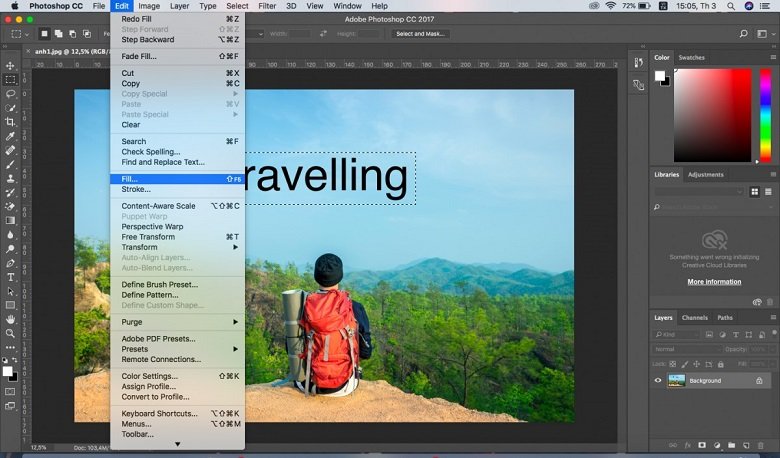
Bước 4: Trong bảng chọn Fill, tại mục Use, chọn Content-Aware.
Tại phần Blending, thiết lập Mode ở chế độ Normal và Opacity 100%. Nhấn OK để hoàn tất lựa chọn.
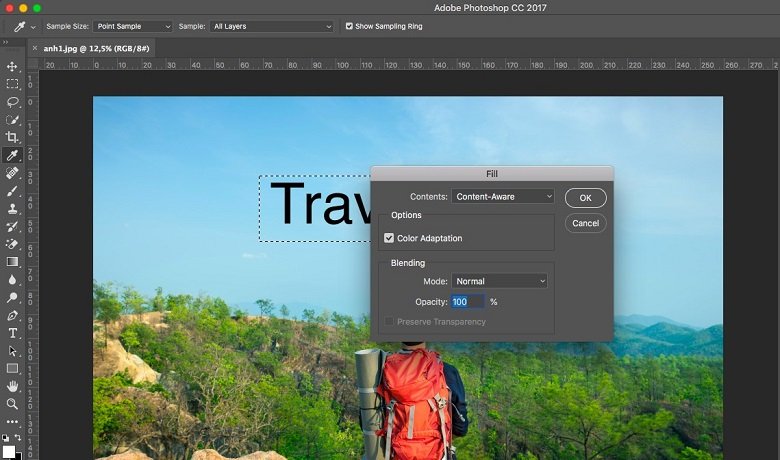
Bước 5: Toàn bộ phần chữ bạn lựa chọn đã được xóa khỏi ảnh. Nhấn Ctrl+D để bỏ phần nét đứt trên ảnh.
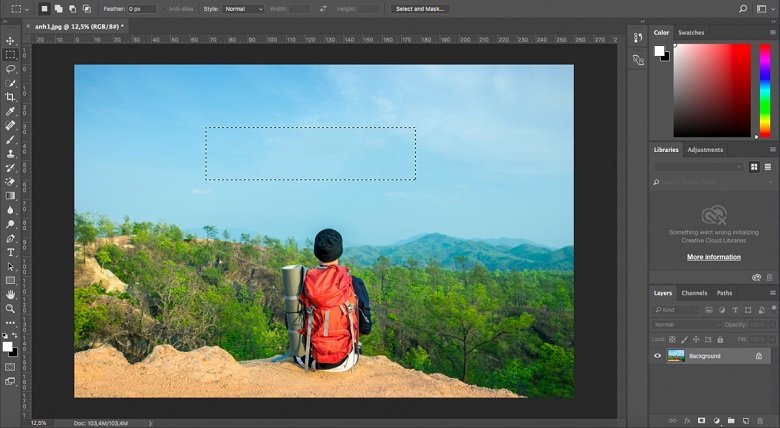
Cách xóa các chi tiết:
Bước 1: Bạn chọn File -> Open hoặc bạn có thể dùng tổ hợp phím Ctrl + O để mở bức ảnh cần chỉnh sửa vào trong Photoshop.
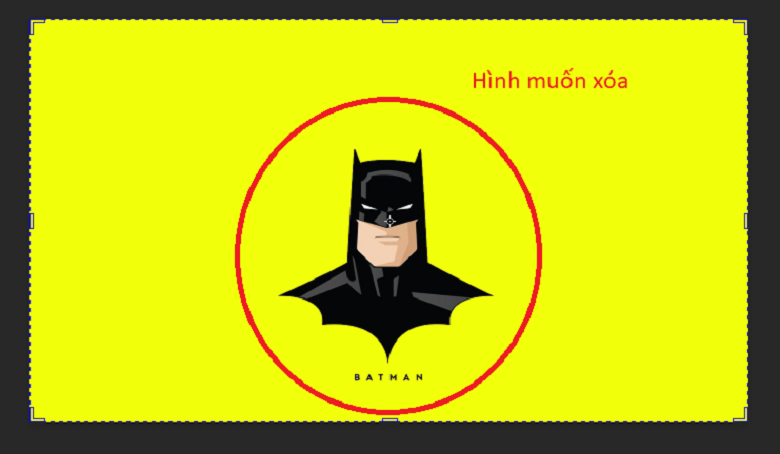
Bước 2: Chọn công cụ Lasso Tool và chọn vùng cho vật thể cần xóa.
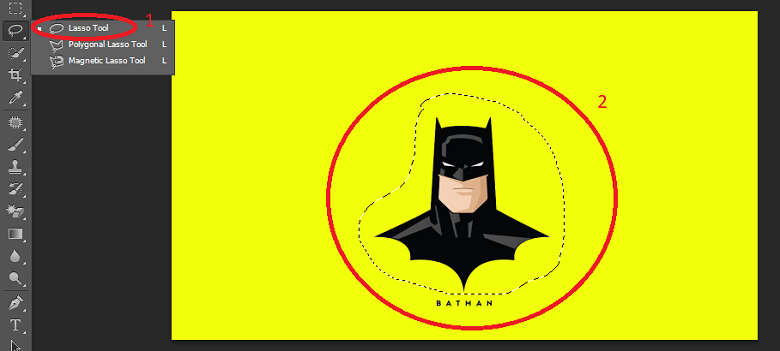
Bước 3: Chọn Edit -> Fill hoặc dùng tổ hợp phím Shift + F5
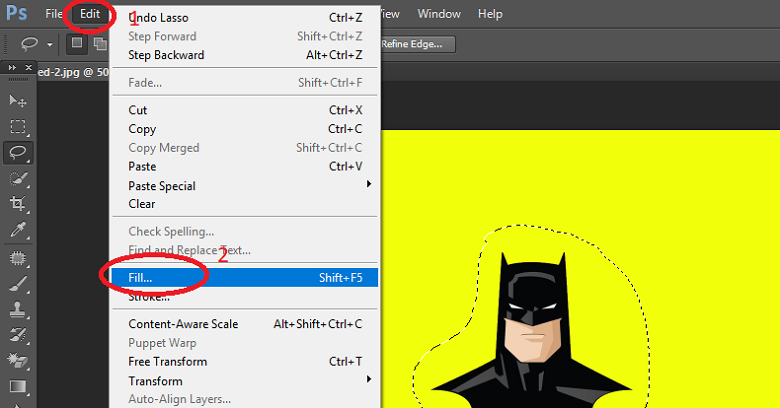
Bước 4: Ở cửa sổ Fill, bạn chọn Use là Content Aware. Rồi chọn OK để loại bỏ chi tiết thừa đã được khoanh vùng ra khỏi bức ảnh.
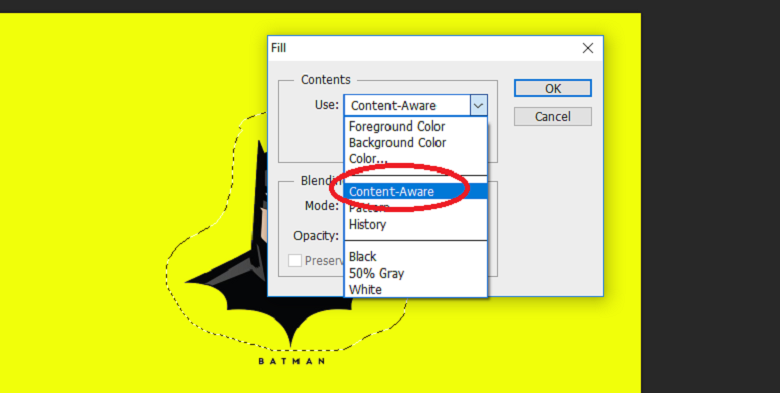
Và chúng ta đã có thành quả.
>>> Đừng bỏ lỡ:
- Cấu hình Xiaomi CIVI 2: Chip Snapdragon 778G của Qualcomm, viên pin 4,500mAh với sạc nhanh 55W!
- OPPO F21 Pro và F21 Pro 5G ra mắt: Màn hình AMOLED, chip Snapdragon 695, mặt lưng da kết hợp sợi thủy tinh độc đáo, giá bản chỉ từ…?!
Viettablet.com

 iPhone 12 128GB (Chính Hãng VN/A)
iPhone 12 128GB (Chính Hãng VN/A)
 Sony Xperia 5 Mark II (8GB - 128GB) Like New
Sony Xperia 5 Mark II (8GB - 128GB) Like New
 Apple Watch Series 4 (40mm - 44 mm) Bản Thép LTE -...
Apple Watch Series 4 (40mm - 44 mm) Bản Thép LTE -...
 Apple Watch Series 6 (40mm - 44 mm) Bản Thép LTE -...
Apple Watch Series 6 (40mm - 44 mm) Bản Thép LTE -...
 Apple Watch Series 5 (40mm - 44 mm) LTE Bản Thép -...
Apple Watch Series 5 (40mm - 44 mm) LTE Bản Thép -...
 Sạc dự phòng cao cấp Xiaomi 10.000mAh
Sạc dự phòng cao cấp Xiaomi 10.000mAh
 Pin sạc dự phòng Samsung 10.000 mAh Type-C Mới...
Pin sạc dự phòng Samsung 10.000 mAh Type-C Mới...
 Tai nghe Bluetooth AirPods 2 Apple mới 100% chính...
Tai nghe Bluetooth AirPods 2 Apple mới 100% chính...
 Tai nghe Bluetooth AirPods Pro mới 100% chính hãng VN/A
Tai nghe Bluetooth AirPods Pro mới 100% chính hãng VN/A